Ускоряем работу Joomla 3
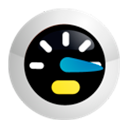 Как оптимизировать Joomla 3, чтобы увеличить производительность? Мы знаем, что скорость загрузки почти самый важный фактор для успешной работы Вашего сайта. По умолчанию, Joomla не является медленной CMS, но Вы можете сделать несколько оптимизаций, чтобы увеличить скорость работы. Здесь Вы найдете несколько советов, которые сможете применить для ускорения работы Joomla 3. Вот несколько действий, которые помогут Вам легко ускорить работу Joomla:
Как оптимизировать Joomla 3, чтобы увеличить производительность? Мы знаем, что скорость загрузки почти самый важный фактор для успешной работы Вашего сайта. По умолчанию, Joomla не является медленной CMS, но Вы можете сделать несколько оптимизаций, чтобы увеличить скорость работы. Здесь Вы найдете несколько советов, которые сможете применить для ускорения работы Joomla 3. Вот несколько действий, которые помогут Вам легко ускорить работу Joomla:
1) Всегда используйте только последние версии Joomla и Расширений
Пользоваться последней версией Joomla важно для скорости работы сайта, потому что в каждой версии сделано много улучшений программного кода. Даже если изменения незначительны, все равно новая версия Joomla более производительная, чем предыдущие. Чтобы подробнее узнать о том, как обновить Joomla до последней версии, читайте в нашем руководстве про безопасность.
Пользоваться последними версиями расширений так же важно для быстрой работы сайта, как и для самой Joomla.
2) Включите кэширование
Если выключено кэширование, то каждый раз, когда посетители сайта загружают одну из страниц, Джумле приходится выполнять сразу несколько действий: подгружать контент из базы данных, загружать установленные плагины, компоненты и модули, загружать Ваш шаблон и совмещать все это в одной единственной странице. Нет необходимости говорить о том, что этот процесс занимает время. Вот, где нам поможет внутренняя система кэширования Joomla. Когда включено кэширование, посетитель однажды загрузил страницу, а результат вышеописанных действий сохранится. Тогда все последующие посетители будут напрямую получать сохраненную версию этой страницы, как будто это простой HTML файл, который намного-намного легче и быстрее загружается. Вот почему кэширование один важных процессов, который должен быть включен, чтобы ускорить работу сайта.
Чтобы включить кэширование откройте Глобальные настройки (Система -> Общие настройки).
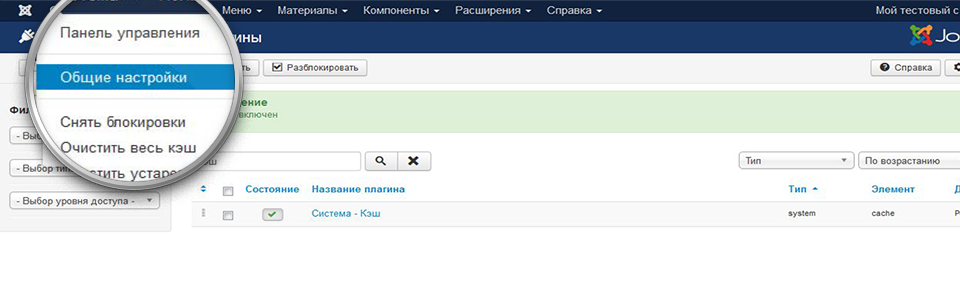
Затем надо нажать на вкладку Система, чтобы открыть настройки кэширование.
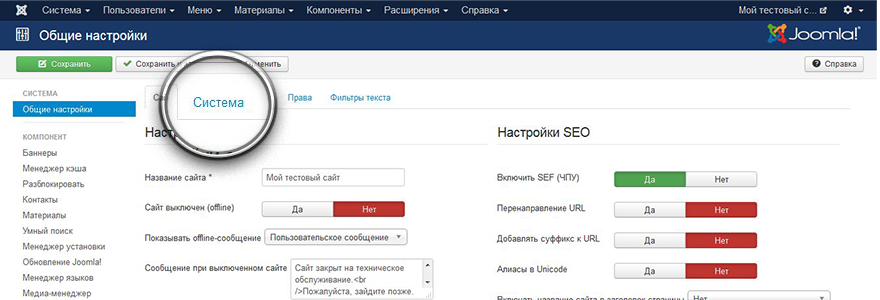
Ниже на странице мы увидим Настройки кэша. Нажмите на выпадающий список напротив надписи «Кэш». Выберите «Стандартное кэширование». Есть еще вариант «Прогрессивное кэширование», но он работает немного по-другому: сохраняет кэшированную версию сайта для каждого посетителя. Это полезно в некоторых особых случаях и мы не рекомендуем использовать этот вариант, пока вы не будете абсолютно уверены в его необходимости.
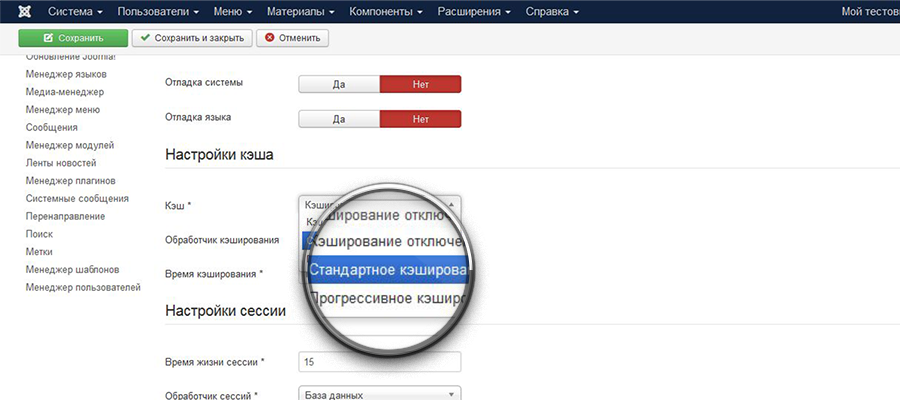
После выбора режима кэширования, нажмите на кнопку «Сохранить» вверху страницы.
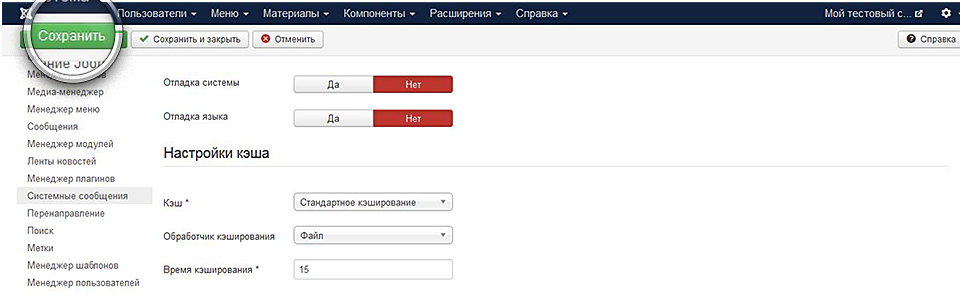
И последнее, что нужно сделать, чтобы система кэширования по-настоящему заработала – это включить плагин кэширования «Система – Кэш». Для этого откройте Расширения -> Менеджер плагинов.
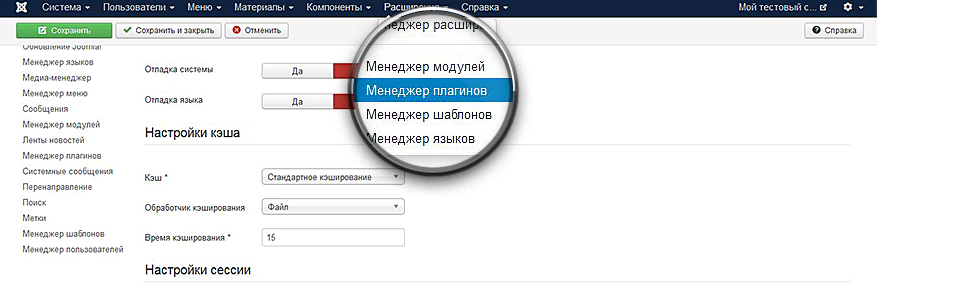
Здесь Вы видите огромный список установленных плагинов. Самый простой способ найти плагин кэширования – это воспользоваться поиском. Просто наберите в поле поиска слово «Кэш» и нажмите на кнопку с изображением лупы.
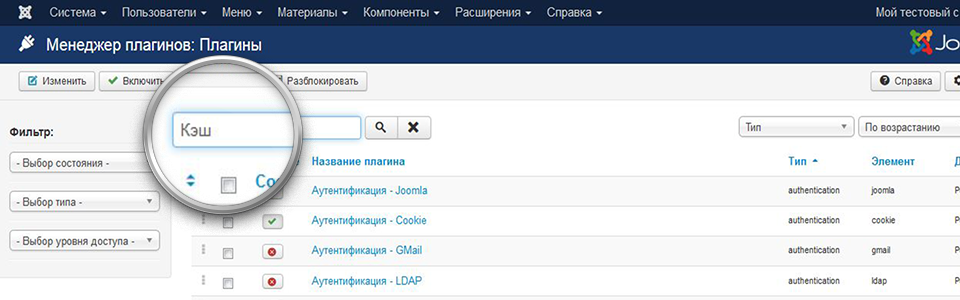
Рядом с надписью «Система – Кэш» Вы увидите кнопку с изображением красного креста, который показывает, что плагин в данный момент не активный. Чтобы изменить его статус нажмите на эту кнопку.
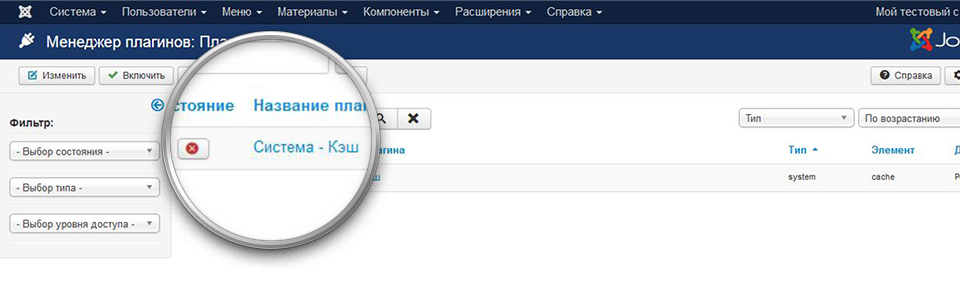
На кнопке появится изображение зеленой галочки, а вверху страницы Вы увидите сообщение, что плагин включен.
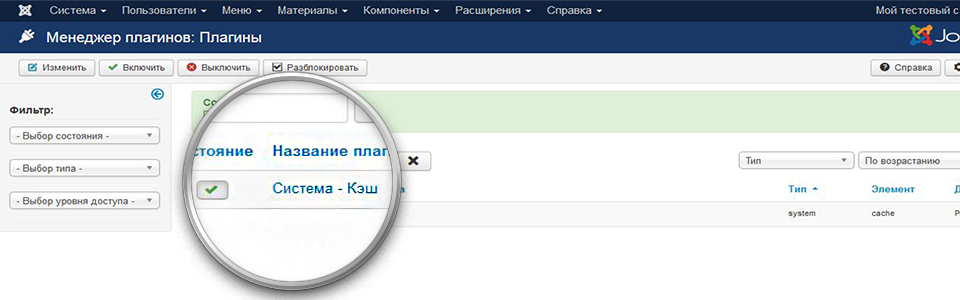
Вот и все! Теперь Ваша система кэширования Joomla включена и работает!
2) Используйте сжатие
Еще одна вещь, которая намного увеличит производительность Joomla – это сжатие. Если включить внутреннюю компрессию, то страница, которую открывают посетители сайта, будет сжиматься до того как она у них отобразится. Если уменьшить размер вебстраницы с помощью компрессии, она загрузится намного быстрее. Чтобы включить сжатие в Joomla, нужно зайти в Общие настройки (Система -> Общие настройки).
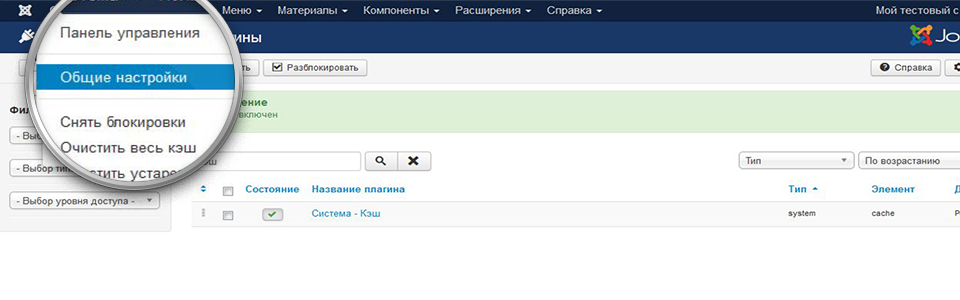
На этой странице Вы увидите множество настроек. Нажмите на вкладку «Сервер», чтобы отобразить серверные настройки.
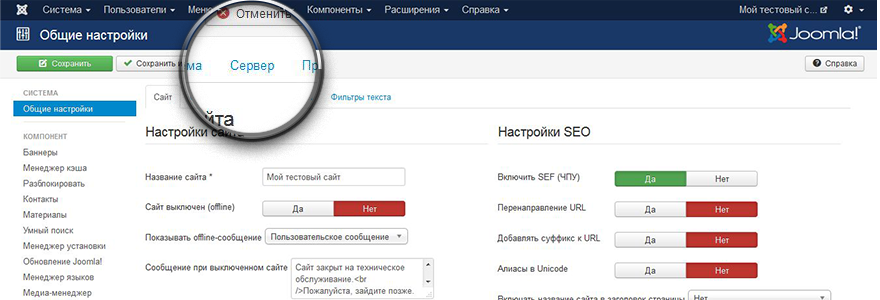
Найдите надпись «Gzip-сжатие страниц» и нажмите на кнопку «Да», чтобы включить сжатие Joomla.
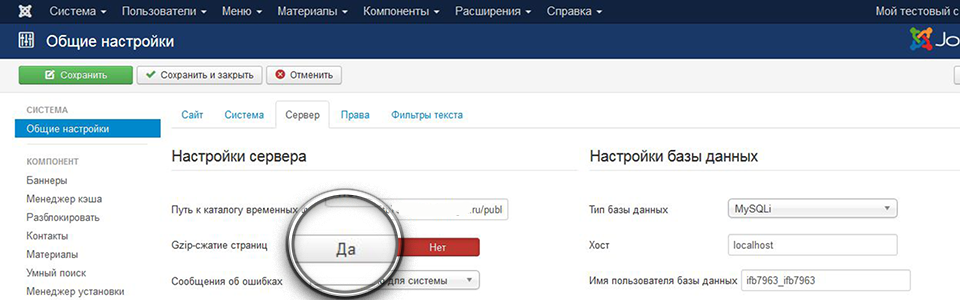
Вы увидите, что индикатор стал зеленый, и он указывает, что сжатие включено. В завершение, нажмите кнопку «Сохранить», чтобы подтвердить изменения.
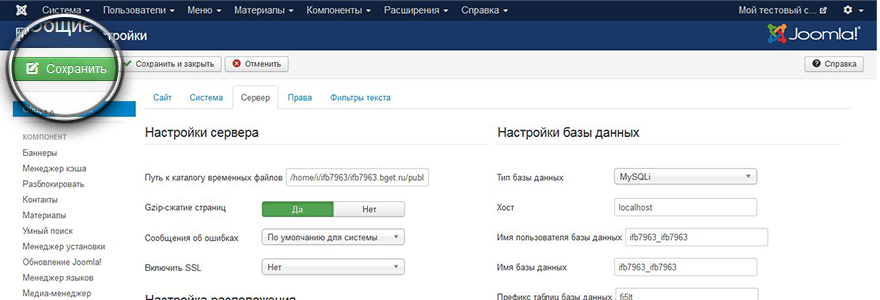
Ну вот, сжатие Joomla 3 включено. Для проверки сжатия страниц можно воспользоваться одним из многих бесплатных сайтов, например http://checkgzipcompression.com . Если все сделано правильно, то Вы увидите уведомление о том, что сжатие включено, а также немного информации о размере страниц. Как видно на картинке внизу, размер страницы нашего тестового сайта уменьшился в три раза.
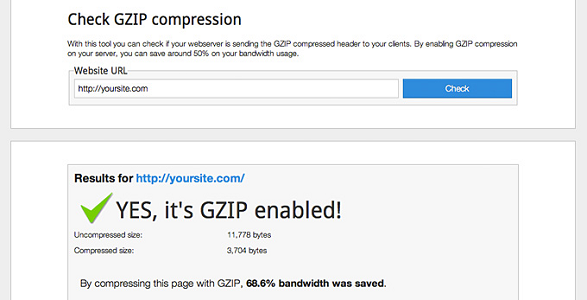
Замечание
В некоторых случаях включение компрессии может вызывать ошибку. Вероятная причина в том, что «Gzip-сжатие» не установлено либо неправильно настроен сервер. Последнее можно узнать у службы технической поддержки Вашего хостинга.
3) Добавьте правила для оптимизации .htaccess
.htaccess содержит указания для вебсерверов, что делать с Вашим сайтом. Вот несколько правил, которые можно добавить в него, чтобы увеличить производительность Joomla:
• ETag – указывает браузерам, что можно загружать из своего кэша изображение, которое уже отобразилось.
• Expires headers – правило похоже на ETag, но позволяет устанавливать время жизни для разных типов файлов.
• AddOutputFilterByType DEFLATE – уменьшает строчки кода скомпилированных HTML файлов, удаляя пустые строки, переходы и пробелы.
########## Begin - ETag Optimization
## This rule will create an ETag for files based only on the modification
## timestamp and their size.
## Note: It may cause problems on your server and you may need to remove it
FileETag MTime Size
# AddOutputFilterByType is now deprecated by Apache. Use mod_filter in the future.
AddOutputFilterByType
DEFLATE text/plain text/html text/xml text/css application/xml
application/xhtml+xml application/rss+xml application/javascript
application/x-javascript
# Enable expiration control
ExpiresActive On
# Default expiration: 1 hour after request
ExpiresDefault "now plus 1 hour"
# CSS and JS expiration: 1 week after request
ExpiresByType text/css "now plus 1 week"
ExpiresByType application/javascript "now plus 1 week"
ExpiresByType application/x-javascript "now plus 1 week"
# Image files expiration: 1 month after request
ExpiresByType image/bmp "now plus 1 month"
ExpiresByType image/gif "now plus 1 month"
ExpiresByType image/jpeg "now plus 1 month"
ExpiresByType image/jp2 "now plus 1 month"
ExpiresByType image/pipeg "now plus 1 month"
ExpiresByType image/png "now plus 1 month"
ExpiresByType image/svg+xml "now plus 1 month"
ExpiresByType image/tiff "now plus 1 month"
ExpiresByType image/vnd.microsoft.icon "now plus 1 month"
ExpiresByType image/x-icon "now plus 1 month"
ExpiresByType image/ico "now plus 1 month"
ExpiresByType image/icon "now plus 1 month"
ExpiresByType text/ico "now plus 1 month"
ExpiresByType application/ico "now plus 1 month"
ExpiresByType image/vnd.wap.wbmp "now plus 1 month"
ExpiresByType application/vnd.wap.wbxml "now plus 1 month"
ExpiresByType application/smil "now plus 1 month"
# Audio files expiration: 1 month after request
ExpiresByType audio/basic "now plus 1 month"
ExpiresByType audio/mid "now plus 1 month"
ExpiresByType audio/midi "now plus 1 month"
ExpiresByType audio/mpeg "now plus 1 month"
ExpiresByType audio/x-aiff "now plus 1 month"
ExpiresByType audio/x-mpegurl "now plus 1 month"
ExpiresByType audio/x-pn-realaudio "now plus 1 month"
ExpiresByType audio/x-wav "now plus 1 month"
# Movie files expiration: 1 month after request
ExpiresByType application/x-shockwave-flash "now plus 1 month"
ExpiresByType x-world/x-vrml "now plus 1 month"
ExpiresByType video/x-msvideo "now plus 1 month"
ExpiresByType video/mpeg "now plus 1 month"
ExpiresByType video/mp4 "now plus 1 month"
ExpiresByType video/quicktime "now plus 1 month"
ExpiresByType video/x-la-asf "now plus 1 month"
ExpiresByType video/x-ms-asf "now plus 1 month"
4) Уменьшите размер изображений
Изображения занимают большую часть Вашего сайта. В большинстве случаев они могут быть оптимизированы. Вот несколько советов, которым можно следовать при использовании изображений на сайте:
- Никогда не используйте большие изображения, уменьшая их с помощью HTML. Браузеру требуется время, чтобы их обработать и качество изображения будет хуже оригинала.
- Всегда оптимизируйте изображения. Такие приложения, как Adobe Photoshop или онлайн сервис Smush It, могут с помощью своих инструментов легко уменьшить размер картинки без потери качества.
- Не добавляйте слишком много изображений на одну страницу. Если у Вас в статье много фотографий, попробуйте разбить ее на страницы.
5) Удалите неиспользуемые и неоптимизированные расширения
Каждое расширение Joomla, которое Вы устанавливаете, для работы требует системные ресурсы, место в базе данных и дисковое пространство. Наличие большого количества расширений увеличивают общий размер сайта и замедляют его работу. Вот почему важно убедиться в том, что у Вас установлены только необходимые расширения.
Многие часто проверяют всевозможные плагины, компоненты и модули, забывая при этом их удалять. Хорошо бы, иногда избавляться от таких расширений, которые могут добавить ненужный контент на сайт.
Последнее, но не менее важное: при выборе наиболее подходящего по функциональности расширения, которое хотите добавить, всегда смотрите отзывы пользователей. Некоторые компоненты написаны крайне неудачно, что может негативно повлиять на производительность сайта в целом.
6) Используйте расширения для оптимизации
Существует много расширений, которые пытаются увеличить производительность сайта. Полагаясь на многолетний опыт работы с Joomla, вот небольшая подборка, которую мы Вам порекомендуем:
- JCH Optimize – комбинирует JavaScript & CSS, объединяет изображения в спрайты, уменьшает и сжимает JavaScript. Платная JCH Optimize PRO версия есть в нашей складчине.
- Jbetolo – все, что умеет JCH Optimize плюс еще поддержка CDN
- JotCache – улучшает систему кэширования в Joomla
- Cache Cleaner – просто чистит кэш из панели администрирования Joomla
К РАЗДЕЛУ С МАНУАЛАМИ




